Cara Input data SPSS Dari Excel
Cara input data Dari File Excel ke SPSS
Pada artikel sebelumnya kita sudah belajar cara memasukkan/input data secara manual di SPSS. Pada artikel ini, kita akan belajar cara input data dari file Excel ke SPSS. IBM SPSS dapat membuka file data dengan format lain. Apabila Anda sudah terlanjur membuat data menggunakan Excel, maka tidak perlu cemas karena SPSS mampu memasukkan data dari format Excel.
Ketentuan input data SPSS dari Excel
Sebelum Anda import atau input data ke SPSS dari file Excel maka untuk mempermudah, dilakukan beberapa pengaturan penulisan pada file Excel. Berikut ini beberapa ketentuan dalam input data dari file Excel ke SPSS.
1. Pada spreadsheet Excel harus berisi satu baris nama variabel di bagian atas, di baris pertama.
2. Penulisan data harus dimulai dari kolom pertama, baris kedua pada spreadsheet Excel (berada tepat dibawah baris nama variabel)
3. Selain dari data utama harus dihapus ( misalnya teks tambahan, grafik, tabel)
Dibawah ini merupakan tampilan file excel yang akan kita input ke SPSS.
Langkah-langkah Input Data dari File Excel
Langkah-langkah input data dari file Excel ke SPSS hampir sama dengan saat Anda membuka file data format sav.
Langsung aja kita ke langkah-langkahnya:
1. Klik File terus pilih Open, lalu pilih Data pada menu sehingga muncul kotak dialog Open File.
2. Klik Files of type di combo box sehingga muncul daftar berikut.

3. Pilih format yang sesuai, yaitu Excel(*.xlsx)
4. Cari folder file data Excel Anda pada daftar drop down Look in.
5. Klik ganda nama file data pada kotak atau bisa juga klik file data, kemudian klik Open sehingga muncul kotak dialog Opening Excel Data Source.
6. Tanda centang akan aktif secara default. Tanda centang Read variabel from the first row of data aktif dengan maksud agar nama variabel yang terdapat pada baris pertama file excel tidak dianggap sebagai data, melainkan sebagai variabel. Gambar di bawah ini merupakan hasil dari import/input data dari Excel ke SPSS.
 |
| Data hasil transfer ke SPSS |
7. Selanjutnya klik OK
Baca Juga: Cara Menyimpan dan Membuka Data di SPSS
Teman-teman juga bisa melihat Cara Input data SPSS dari Excel dalam bentuk tutorial video berikut ini.
Sekian artikel tentang Cara Input data SPSS dari Excel, semoga artikel ini bermanfaat, terimakasih :)
Referensi:
Trihendradi, C., 2013. Step by Step IBM SPSS 21: Analisis Data Statistik. Yogyakarta: Penerbit Andi.


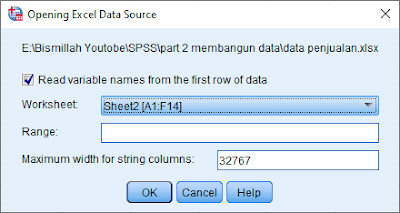

.png)


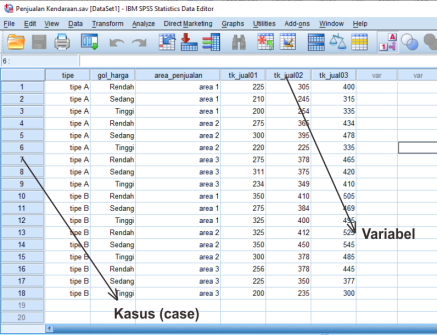
Komentar
Posting Komentar